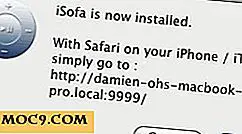Windows Q & As: מסך הדפסה עבור צג הנוכחי, יצירת תפריט אתחול עבור מערכת אתחול כפול, לא יכול לזהות DVD ועוד רבים (שבוע 15)
באנו בשבוע ה -15 ברציפות של שאל מומחה Windows, שבו אתה שואל שאלה ואנחנו מקבלים מומחה על המקרה לתת לך תשובה חקרית תמציתית לחלוטין לבעיות שלך או סקרנות. לא משנה כמה מורכבת השאלה, התשובות שלנו תמיד לכסות את כל מה שאתה צריך לדעת על החקירה הספציפית שלך. כל עוד אתה כאן, אם אתה רוצה להגיש את השאלה שלך, פשוט לחץ על "שאל את המומחים שלנו עכשיו!" כפתור על הצד הימני של כל דף של אתר זה. עכשיו, בואו לקבל על לטחון עם כמה שאלות שלך!
ש: Windows לא רואה את כונן ה- DVD שלי כאשר אני תקע אותו. אני מפעיל Vista 32-bit על מחברת. איך אני יכול להשיג את זה כדי לזהות את הכונן?
ת: כאשר Windows אינו מזהה כונן, ייתכן שהכונן דורש מספר מנהלי התקנים מהיצרן כדי לתפקד. ניסית עוד כונן DVD פנוי כדי לראות אם Windows מזהה את זה? נסה לפתוח את מנהל ההתקן שלך (התחל -> לוח הבקרה -> חומרה וקול -> מנהל ההתקנים) ומציאת הכונן בתוכו. אם אתה לא מוצא את זה, יש משהו לא בסדר עם החיבור. זה אמור להופיע גם אם Windows לא מצא את מנהלי ההתקן עבור זה.
אם אתה רואה את הכונן, לחץ עליו לחיצה ימנית ולחץ על "סרוק לשינויי חומרה", כך:
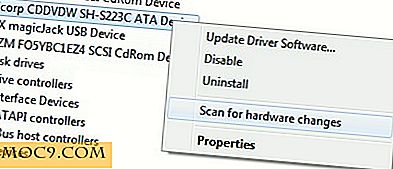
אם פעולה זו אינה פועלת, נסה להסיר את מנהל ההתקן הנוכחי ולנסות לסרוק שוב את השינויים. אתה יודע שזה עבד כאשר אתה רואה הודעה בצד ימין של שורת המשימות שלך אומר "תוכנת מנהל התקן מותקנת בהצלחה."
ש: מה ניתן להשתמש כדי לשחזר את המערכת שלי למדינה הקודמת?
A: אם לא ביצעת כל תמונה של המערכת שלך כדי לשחזר, לא תוכל לשחזר את המערכת למצב הקודם באמצעות כל תוכנה המוצעת בשוק. כל תוכנת שחזור המערכת דורשת ליצור תמונת שחזור באמצעות התוכנה שלהם. חלק מהם משתמשים בתמונות שחזור דומות.
אני ממליץ, לשימוש עתידי, להשתמש ב- Microsoft System Restore, המוצע ב- Windows XP ואילך. אתה יכול למצוא את כלי השירות על ידי גישה לתפריט התחלה, לחיצה על "כל התוכניות", לחיצה על "אביזרים", לחיצה על "כלי מערכת", ולחיצה על "שחזור המערכת". במסגרת תוכנית זו, ניתן ליצור נקודות שחזור מערכת להתאושש מהם. צור נקודת שחזור בכל פעם שאתה מתקין יישום חדש, כך שתוכל לשחזר לכל נקודה לפני התקנת היישום. אלה שיטות עבודה מומלצות עבור שחזור מערכת בכל גירסה של Windows מ XP ומעבר. תסתכל:

ש: כיצד ניתן להתקין את Windows XP באמצעות כונן הבזק?
ת: קודם כל, אתה צריך כונן הבזק גדול מספיק כדי להחזיק את כל קבצי ההתקנה. אתה גם צריך כונן הבזק כי הוא אתחול. זה בטוח להניח שאתה מנסה להתקין את XP על נטבוק. אתה צריך מחשב שולחני או מחשב נייד עם כונן CD / DVD כדי ליצור את כונן הבזק אתחול. הנה כמה צעדים פשוטים עבור אתחול נירוונה USB:
- הורד והתקן "USB אתחול" מהקישור הזה.
- לחץ על "בדוק USB" ו "עיצוב USB" בזמן כונן USB מחובר למחשב.
- הכנס את תקליטור ההתקנה של Windows XP לכונן התקליטורים / DVD של המחשב. לחץ על "בדוק DVD" ו "התחל DVD." זה יתחיל את תהליך כתיבת ה- DVD על כונן ה- USB ולהפוך את כונן הבזק אתחול.
כל הבעיות שלך יפתרו על ידי כלי קטן זה:

ש: התמונות שלי מופיעות כסמלים במקום להציג תמונות ממוזערות. כיצד ניתן לתקן זאת? אני מפעיל את Windows 7 64-bit.
ת: מישהו חייב להחליף את אפשרויות התיקיה שלך כדי להציג את הסמלים המייצגים את סוג הקובץ במקום להציג תמונות ממוזערות בתצוגה מקדימה. כדי לתקן זאת, לחץ על "ארגון" בפינה השמאלית העליונה של המכל של התיקייה, כך:

לאחר שתראה את התפריט, בחר "אפשרויות תיקיה וחיפוש". לחץ על הכרטיסייה "תצוגה" ולאחר מכן נקה את תיבת הסימון לצד "הצג תמיד סמלים, ללא תמונות ממוזערות". פעולה זו אמורה לפתור את הבעיה שלך בצורה הוגנת ומרובעת.
ש: התקנתי את Windows XP במחשב שלי שכבר היה בו Windows 7. עכשיו, המחשב מתחיל רק עם Windows XP, אם כי אני בטוח כי שתי מערכות ההפעלה שלמות. כיצד ניתן ליצור תפריט אתחול עבור שתי מערכות אלה?
ת: אם אינך מכיר את השימוש ב- MSConfig ובכלי עזר אחרים כדי לזהות כראוי את שתי מערכות ההפעלה ולתקן את מנהל האתחול באופן ידני, באפשרותך תמיד להשתמש ב- EasyBCD, תוכנית המאפשרת לך לשנות לחלוטין את מנהל האתחול כרצונך מבלי שתצטרך דרך כל הצעדים הכואבים שאתה בדרך כלל יעבור. אתה יכול להוריד EasyBCD מכאן. שים לב שעליך לגלול למטה לתחתית הדף ולבחור את הרישיון הלא מסחרי (אלא אם, כמובן, אתה מוריד אותו לשימוש החברה). בדרך זו, הרישיון יהיה חופשי. אל תיבהל על ידי כפתור "קנה עכשיו" ליד החלק העליון של הדף.
ש: אני מקבל הודעת שגיאה: שירות Windows Installer אינו זמין. יישום אחר עשוי להיות פועל. סיום והתקנות בתהליך, או הפעל מחדש את המחשב ולאחר מכן הפעל מחדש את תוכנית ההתקנה. כיצד ניתן להפסיק זאת?
ת: נסה לעצור את שירות Windows Installer ולהפעיל אותו שוב. לחץ על תפריט "התחל" והקלד " services.msc " בתחתית, ולאחר מכן לחץ על "Enter". פעולה זו תעביר אותך לחלון "שירותים". פשוט לגלול למטה "Windows Installer, " לחץ עליו לחיצה ימנית, ולהפסיק את השירות. הפעל את השירות באותה שיטה. לאחר השירות הוא התחיל, זה כבר לא צריך לתת לך צרות.
אם אתה ממשיך להיתקל בבעיות, ייתכן שהמחשב מנסה להתקין עדכונים במחשב שלך. התקן את העדכונים, כבה ונסה להתקין יישום שוב. זה קורה לעתים קרובות.
ש: אני מפעיל את Windows על הגדרת צג מרובים. בכל פעם שאני לוחץ על "הדפס מסך" במקלדת שלי, אני רוצה לקבל תמונה רק של המסך הנבחר כעת. איך אני יכול לעשות את זה מבלי לערוך את המסך השני מתוך צבע?
A: נסה את "Alt + LShift + PrtSc / Print Screen". שילוב זה מקבל את קלט התצוגה מהצג הפעיל. אם מפתח זה איכשהו לא עובד כאן, חזור נדבר בסעיף הערות.
יש לך שאלה משלך?
כפי שהזכרנו לעיל, תוכל לשלוח את השאילתה שלך אלינו באמצעות הלחצן "שאל את המומחים שלנו עכשיו" בסרגל הצד הימני של כל דף באתר זה. אם ברצונך לדון בשאלה שכבר צוינה כאן, השתמש בקטע ההערות במקום לבצע חקירה נוספת. שיהיה לך יום טריק!


![קרא הודעות SMS במחשב שלך עם TalkMyPhone [Android]](http://moc9.com/img/talkmyphone-qr.jpg)